
随着电脑的使用率越来越高,我们有时候可能会遇到对win10系统应用商店切换国家区域进行设置,如果我们需要对win10系统应用商店切换国家区域进行设置时,要怎么处理win10系统应用商店切换国家区域呢?
详细步骤:
方法一:
1、点击开始菜单按钮,选择设置
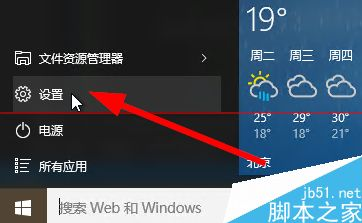
2、在设置选项中点击“时间和语言
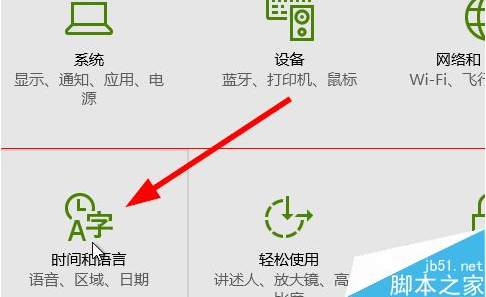
3、在左边菜单中选择“区域和语言,在右边的“国家或地区中从下拉菜单中选中一个国家或者区域,重新打开应用商店,展示的应用就变成其他区域的了
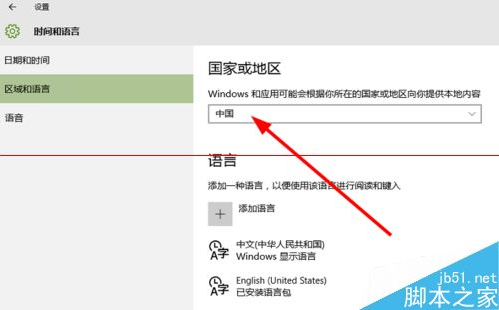
方法二:
1、右键点击开始菜单按钮,选择“控制面板
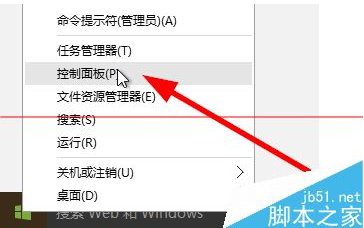
2、从控制面板中选择“时钟,语言和区域
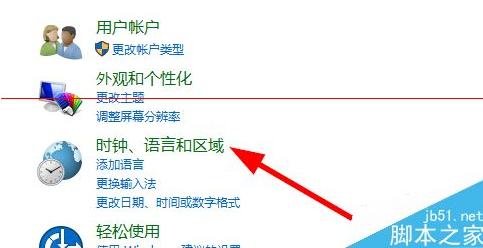
3、然后再次点击区域
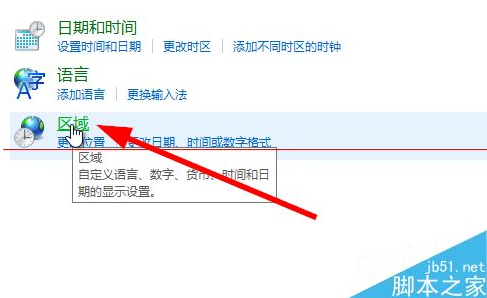
4、在“位置选项栏中,从下拉列表中先要的国家。重新打开应用商店
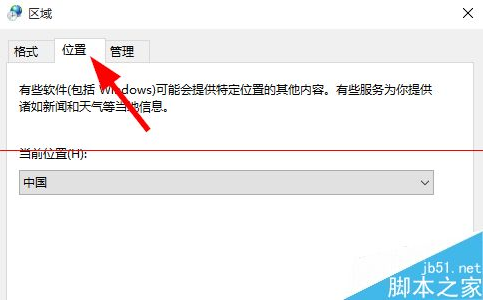
注意事项:设置之后需要关闭并重新打开应用商店。
以上就是解决win10系统应用商店切换国家区域的操作方法大家都会操作了吗?相信可以帮助到大家。
uc电脑园提供的技术方案或与您产品的实际情况有所差异,您需在完整阅读方案并知晓其提示风险的情况下谨慎操作,避免造成任何损失。

未知的网友